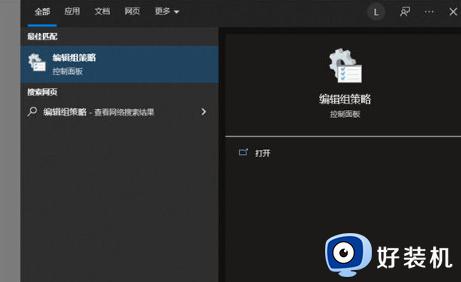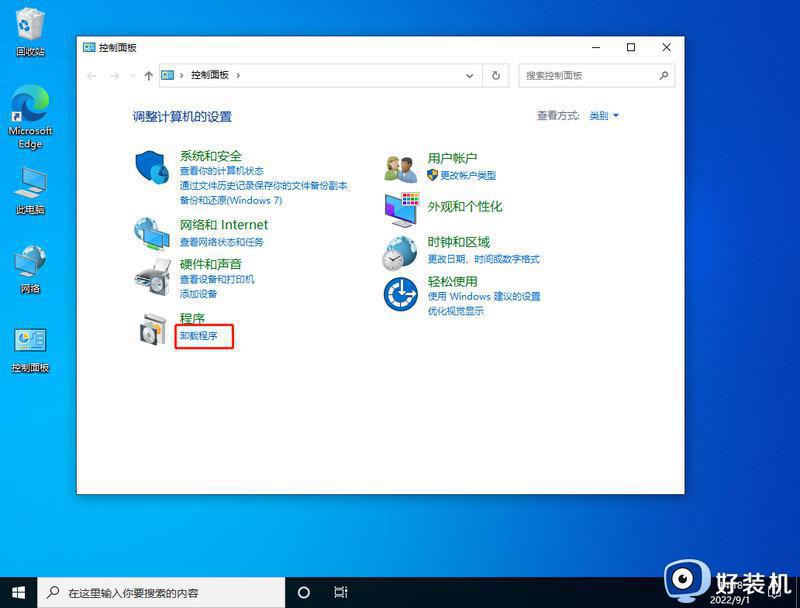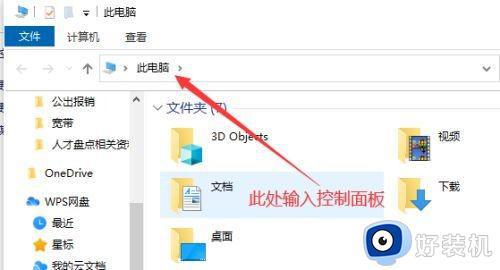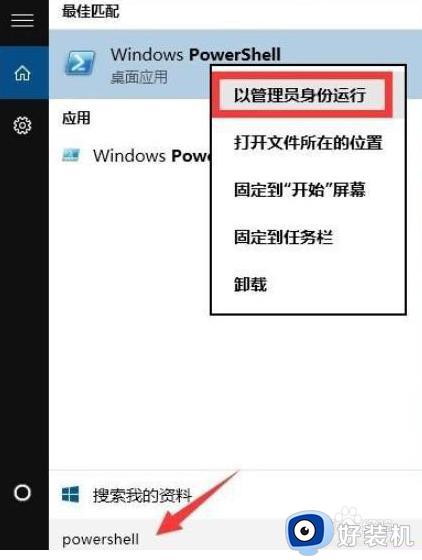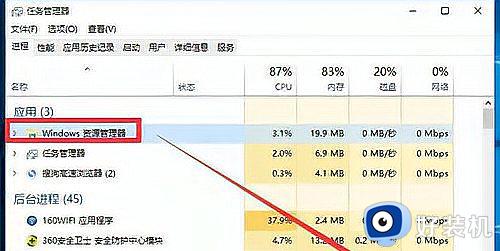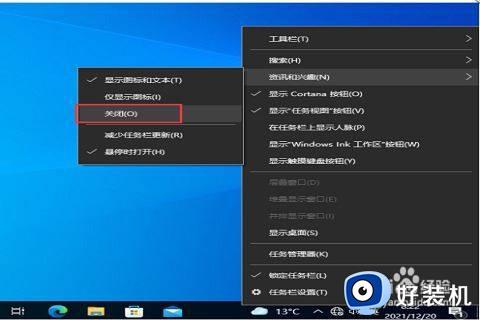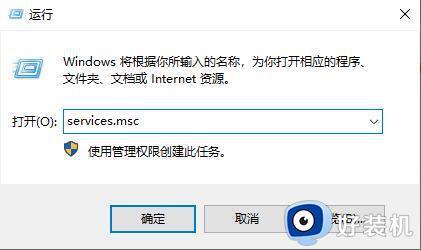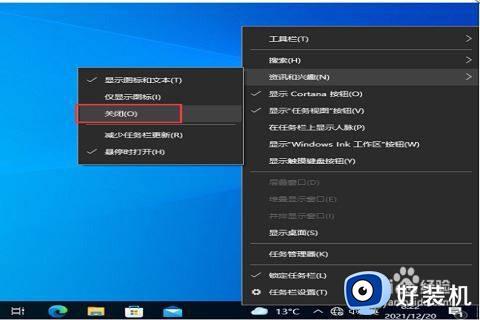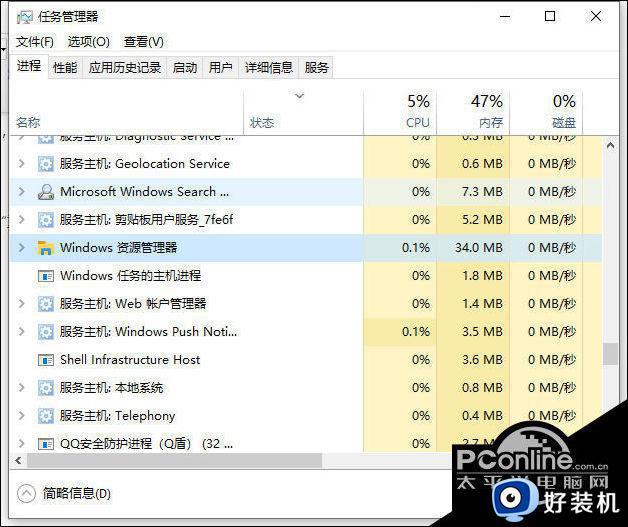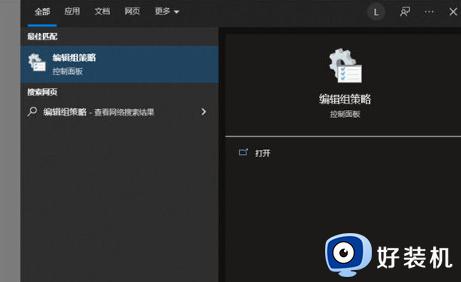win10桌面正常任务栏卡死怎么办 win10任务栏卡死桌面正常的解决方法
时间:2022-12-09 09:47:00作者:qin
现在大家学习工作中都需要用到电脑,使用的时间长了久而久之就会出现各种问题,最近很多小伙伴就遇到了win10系统任务栏卡死但是桌面正常的问题,却不知道该怎么解决。当我们遇到win10桌面正常任务栏卡死的情况该怎么办呢?让我们一起来看看吧!
下载推荐:win10旗舰版系统
具体方法如下
1、首先可以确定,win10引起卡顿的原因就是任务栏右键菜单里的“资讯与兴趣”,我们只需要点击左下角的开始,输入“编辑组策略“之后回车。若弹窗点击“是”。
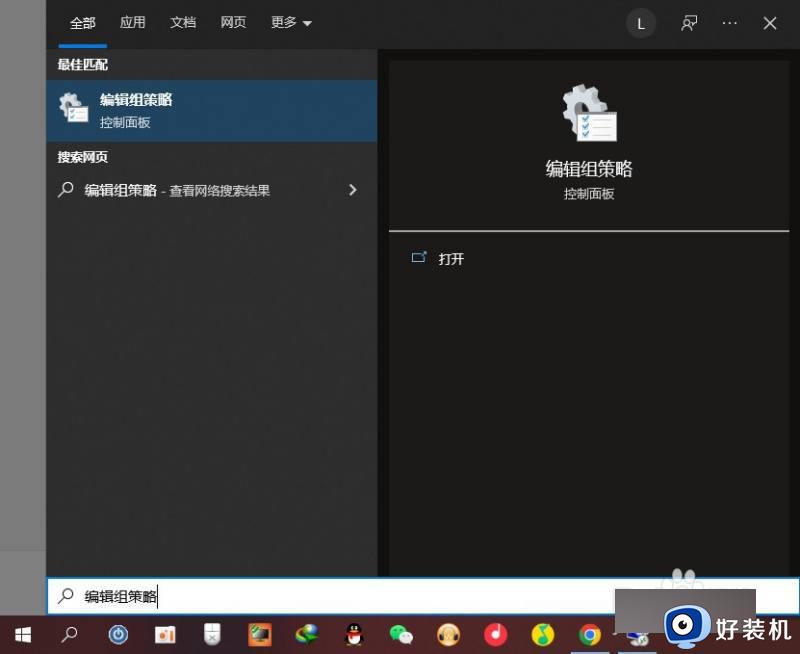
2、在打开的窗口里依次展开:计算机配置—管理模板—Windows组件—资讯与兴趣。
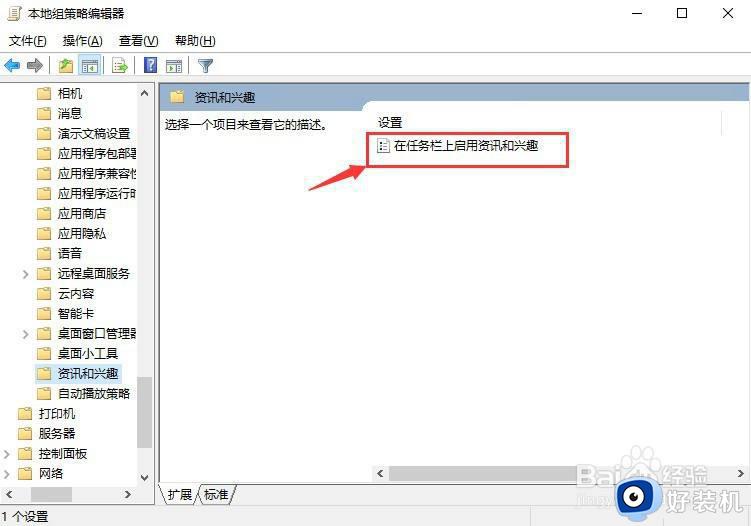
3、再双击右侧的“在任务栏上启用资讯和兴趣”,在弹出的窗口里选择已禁用,最后点击确定即可解决。
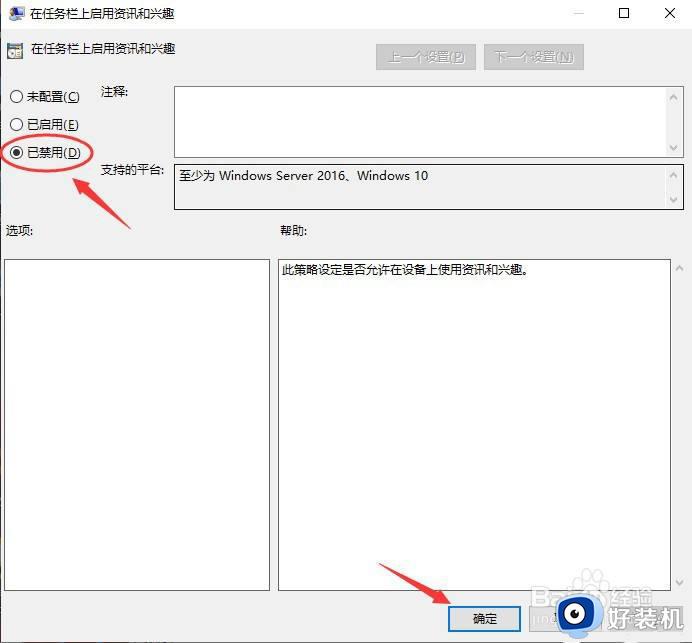
上文就是给大家总结的关于win10桌面正常任务栏卡死怎么办的全部内容了,平时大家在遇到这种情况的时候,就按照上述的方法进行操作就好了哦。